Jak telefonovat s domovským serverem Google

Jak Alexa umožnila uživatelům volat další vlastníky Echo, společnost Google vylepšila ante pomocí skutečných telefonních hovorů. Pokud žijete ve Spojených státech nebo v Kanadě, můžete svůj domov Google použít k volání na někdo jiný. Nemusíte se omezovat na jiné osoby, které mají doma Google. Zde je postup, jak začít telefonovat.
Pokud již máte domovskou stránku Google, nemusíte provádět žádná nastavení. Chcete-li uskutečnit telefonní hovor, použijte pouze jeden z následujících hlasových příkazů:
- "Ok Google, zavolejte na Cameron." Toto zavolá na osobu v kontaktech, která odpovídá vašemu jménu. Pokud máte více lidí s tímto jménem (při pohledu na vás, Amanda), Google se vás zeptá, který z nich chcete volat.
- "Ok Google, opakovaná volba." Tento příkaz znovu vytočí poslední číslo, které jste volali.
- "Ok Google zavolejte." Tento příkaz můžete použít po vyhledání firmy. Např. Řekněte "Ok Google, najděte si místo pizzy poblíž" a poslouchejte výsledky. Poté, co najdete ten, který chcete, můžete pomocí tohoto příkazu volat ten pizzový kloub. Což je mnohem lepší než integrace pizzy Alexa.
Domovská stránka Google může v USA a Kanadě volat pouze čísla bez poplatků. Všechna tato volání jsou zdarma. Můžete také propojit své telefonní číslo s domovským číslem a poté můžete uskutečňovat mezinárodní nebo prémiové hovory a váš účet bude účtován běžný poplatek, který byste zaplatili, pokud byste použili telefon.
Ve výchozím nastavení bude Home generovat randomizované číslo používáte jej k uskutečnění hovoru. Chcete-li to zabránit, budete chtít propojit své telefonní číslo s domovským serverem Google - je to velmi snadné pro zákazníky služby Project Fi nebo Google Voice, ale také můžete propojit i číslo non-Fi / Voice.
Připojení Project Fi nebo čísla služby Google Voice v doméně Google
Nejprve otevřete v telefonu aplikaci Domovská stránka Google a klepnutím na tlačítko nabídky v pravém horním rohu zvolte možnost Další nastavení.
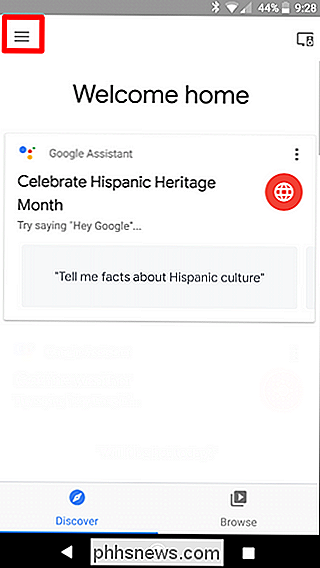
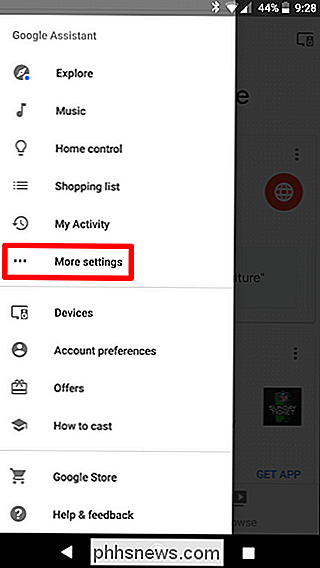
V části Služby klepněte na volání na reproduktory.
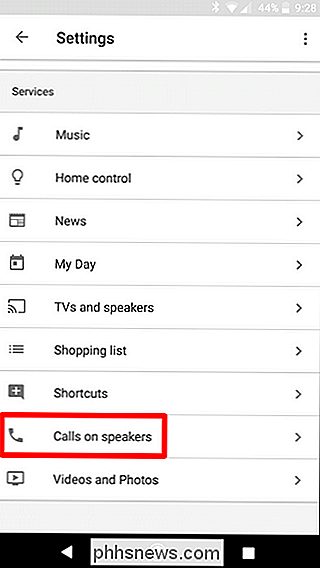
Zde můžete zvolit, který účet chcete použít pro odchozí hovory. Klepněte na buď Project Fi nebo Google Voice
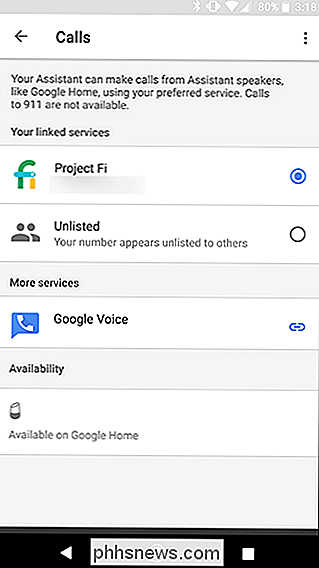
Od tohoto okamžiku, když uskutečníte hovor se službou Domovská stránka Google, zobrazí příjemce číslo vašeho ID volajícího.
Spojení jiného telefonního čísla s domovským serverem Google
Pokud jste nemáte aplikaci Project Fi nebo Google Voice (nebo byste raději nepoužívali číslo pro domácí hovory), pak můžete také propojit jiné telefonní číslo. Chcete-li to provést, otevřete aplikaci Domů a poté otevřete nabídku. Najděte "Další nastavení" a klepněte na něj.
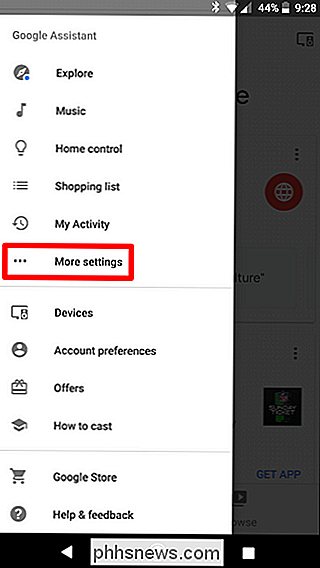
Přejděte na dolní a vyberte možnost Hovory na reproduktorech.
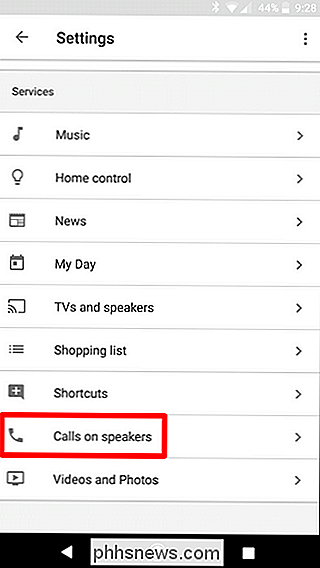
Klepněte na položku Upravit pod položkou "Vaše vlastní číslo."
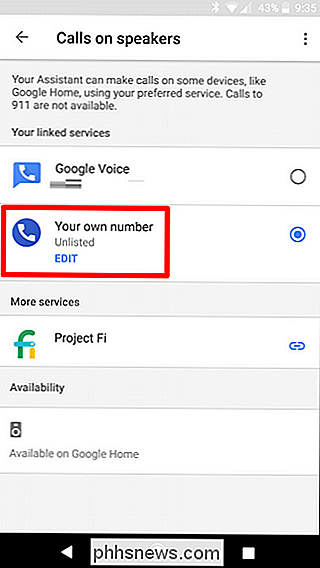
Zvolte "Přidat nebo změnit telefonní číslo" potom zadejte své telefonní číslo.
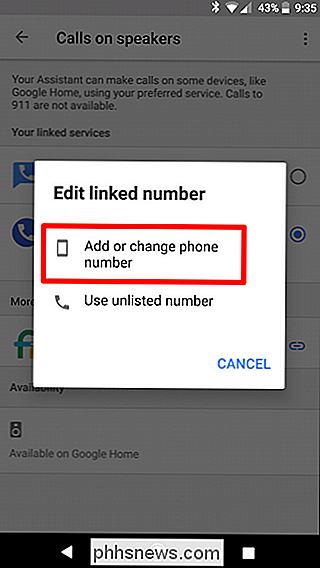
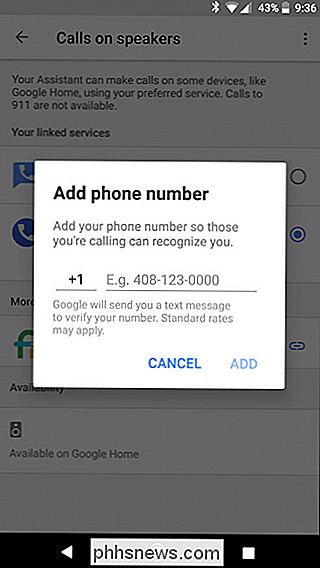
Po zadání klepněte na tlačítko Přidat. Pošle textovému kódu číslo, které jste zadali - zadání, které zde ověří vaše číslo.
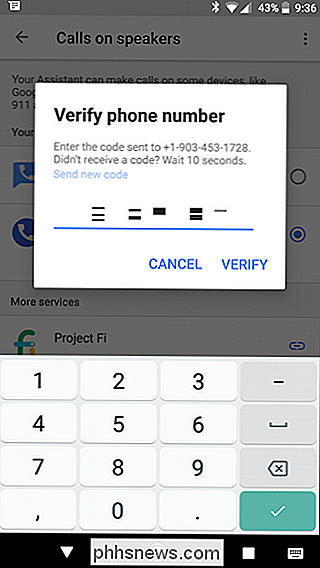
Boom, to je ono. Od tohoto okamžiku bude každý hovor, který provedete s domovským serverem Google, přicházet z tohoto čísla. Tímto způsobem, když zavoláte lidi, uvidí vaše číslo na tzv. ID namísto něčeho náhodného.
Také stojí za zmínku, že od té doby, co Home funguje s více účty, může každý člen domu nastavit své vlastní telefonní číslo. Home provádí práci skvělé , kdy je vždycky správné. To je v pohodě.

Jak nahradit klíčenky mechanické klávesnice (takže to může žít navždy)
Mechanické klávesnice mají legendární dlouhověkost, ale jako nějaký nástroj s dlouhou životností to neznamená, že nevyžadují příležitostné náhradní díly. Pojďme si vzít milovanou mechanickou klávesnici a dát jí úplně novou sadu klíčů. Proč nahradit klávesnice? SOUVISEJÍCÍ: Pokud jste nevyzkoušeli mechanickou klávesnici, chybíte Out Pokud máte klávesnici, kterou máte rádi, proč byste někdy museli vyměnit klíče?

Nejlepší způsoby, jak streamovat hry na Twitch, YouTube a jinde
Nejdříve nebylo snadnější začít se streamováním PC hry online. Ať už chcete sdílet svou hratečku s některými přáteli nebo začít streamovat na Twitchu, streamovací nástroje jsou nyní vestavěny do všeho. Zde je návod, jak najít nejlepší nástroj pro práci. Můžete streamovat přímo z Steam a Windows 10, streamovat pomocí grafických ovladačů NVIDIA nebo AMD nebo dokonce používat tradiční nástroje pro vysílání pro větší výkon.



